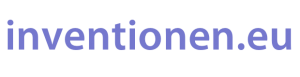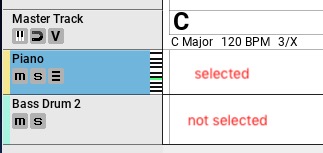Rapid Composer 3.8: Schritt für Schritt
4. Tracks und Instrumente
4.1 Track Header
4.1.1 Track Header selektieren
Eine Spur wird durch Klicken auf den Instrumentennamen ausgewählt. Dadurch wird der Track Header farblich hervorgehoben. Um spurbezogene Befehle ausführen zu können, muss zuvor mindestens ein Track selektiert sein.
Es gibt eine ganze Reiher wichtiger Tastaturkommandos zur Verwaltung von Spuren (siehe: Settings > Keyboard Shortcuts > Track Headers).
4.1.2 Solo und Mute
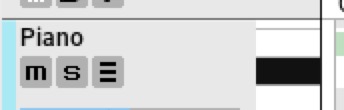 Mit den Knöpfen „m“ und „s“ besteht die Möglichkeit, einen Track stumm- oder auf Solo zu schalten. Diese Funktionen sind ebenfalls im Track-Inspector verfügbar (Kap 4.4).
Mit den Knöpfen „m“ und „s“ besteht die Möglichkeit, einen Track stumm- oder auf Solo zu schalten. Diese Funktionen sind ebenfalls im Track-Inspector verfügbar (Kap 4.4).
4.1.2 MIDI-Controller im Track Header
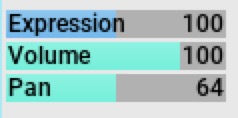 Expression, Volume und Pan werden gemäß „Settings > Miscellaneous > New Track“ als Slider eingeblendet. Im Track Inspector (siehe Kap 4.4) gibt es weitere Darstellungsoptionen für die MIDI-Controller.
Expression, Volume und Pan werden gemäß „Settings > Miscellaneous > New Track“ als Slider eingeblendet. Im Track Inspector (siehe Kap 4.4) gibt es weitere Darstellungsoptionen für die MIDI-Controller.
4.1.3 Darstellungsparameter (Track Display Options)
![]() Hinter dem „Hamburger Symbol“ neben den Mute- und Solo-Knöpfen verbirgt sich das Menü für die Steuerung der Bildschirm-Darstellungsparameter. Dort können Farben, Beschriftungen etc. eingestellt werden.
Hinter dem „Hamburger Symbol“ neben den Mute- und Solo-Knöpfen verbirgt sich das Menü für die Steuerung der Bildschirm-Darstellungsparameter. Dort können Farben, Beschriftungen etc. eingestellt werden.
Sinnvolle Einstellungen (Vorschläge):
- Color Notes by Track Color + Velocity
- Show Phrase Names
- Show Shading Under Selected Phrases
- Show Chord Notes
- Shade Black Piano Keys
Achtung: Auch im Phrase Editor (siehe Kapitel 5) können die Displayparameter eingestellt werden, dieses Mal unter dem Punkt „View Options“. Die Einstellungen sollten einigermaßen zu denen der Track Display Options passen.
Vorschlag View Options im Phrase Editor:
- Do Not Use Shading For Notes
- Show Note Parameters
- Automatically Extend Phrase
4.2 Größen ändern (Zoom)
- Klaviatur: ctrl+click in die Klaviatur und ziehen.
- Vertikal: einfacher Klick am unteren Rand und ziehen.
- Horizontal: ctrl+click in das Lineal und ziehen.
4.3 Tracks hinzufügen oder löschen
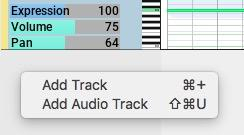 Es können MIDI- oder Audio Spuren angelegt werden.
Es können MIDI- oder Audio Spuren angelegt werden.
- Taste „+“ oder
- Rechtsklick auf leeren Bereich in der Instrumentenspalte, dann „add Track“. Es öffnet sich ein neuer Track mit dem in den Settings voreingestellten Instrument. Alternative Soundfonts sind im Track Inspector einstellbar.
Kurzvideos:
▹ Video: Bass Track hinzufügen
▹ Video: Gitarrentrack hinzufügen
▹ Video: Drum Track hinzufügen
Track löschen:
- Trackheader auswählen und Backspace bzw. Delete drücken,
- „Remove“ im Track-Inspector (siehe Kap 4.7) anklicken.
4.4 Track Inspector
![]()
Der Track Inspector öffnet sich nach einem Rechtsklick in den Track Header.
 |
▹ Track – Objekteigenschaften
|
 |
▹ Track – Objektaktionen
|
 |
▹ Track – Variations
Variations sind nicht-destruktive Transformationen (z.B. Swing, Quantize, Humanize) mit einstellbaren Parametern, die auf ganze Spuren oder auf einzelne ausgewählte Phrasen angewendet werden. Die Variations-Auswahl ist erreichbar
Es stehen unterschiedliche Variations-Typen zur Auswahl:
|
 |
▹ Track – MIDI-Controller
Auf jede Spur lassen sich ▹ die üblichen MIDI-Controller anwenden. Volume, Pan und Expression werden gemäß der globalen Einstellungen (Settings > Miscellaneus > New Track) ▹ im Track Header angezeigt. Weitere können mit einem Klick auf „Add…“ im Track Inspector hinzugefügt werden. Für ▹ Darstellung der jeweiligen Werte bietet die Software entweder Schieberegler (Slider) oder eine mit der Maus editierbare grafische Darstellung in einer separaten Controller-Spur an.
|
4.5 Group Track
Um mehrere Tracks in einer Pianorolle gemeinsam zu editieren, kann die Funktion Group Track genutzt werden.